PDFelement - Leistungsstarker und einfacher PDF-Editor
Starten Sie mit der einfachsten Art, PDFs zu verwalten - mit PDFelement!
Ob für die Schule oder die Arbeit, es gibt Zeiten, in denen Sie Wörter aus Bildern ziehen müssen. Sie möchten zum Beispiel Textinformationen aus gescannten Visitenkarten extrahieren. Dann können Sie natürlich einen Stift nehmen, um den Text aus dem gescannten Dokument auf Papier zu übertragen. Dies erfordert jedoch viel Zeit und Mühe und kann zu Fehlern führen.
Zum Glück gibt es eine ausgeklügelte Technologie namens Optical Character Recognition (OCR), die es vielen Tools ermöglicht, OCR zu unterstützen. OCR kann handgeschriebene oder gedruckte Zeichen auf Bildern erkennen und die Zeichen als Text extrahieren, den Sie in einem Texteditor bearbeiten können. Die meisten OCR-Tools können Textinformationen genau und effizient für Sie extrahieren.
Dieser Artikel listet einige großartige Tools mit OCR-Unterstützung auf, die auf verschiedenen Plattformen verfügbar sind. Mit diesen Tools können Sie in Sekundenschnelle Text aus Bildern extrahieren.
In diesem Artikel
Bild-zu-Text-Extraktoren für Windows
Das Extrahieren von Text aus Bildern auf einem PC ist bei der Büroarbeit üblich. Hier sind zwei großartige Windows-Anwendungen, mit denen Sie schnell Text aus Bildern extrahieren können.
pdfelement
PDFelement ist ein vielseitiger und schneller PDF-Editor mit einer fortschrittlichen OCR-Engine. Mit der OCR-Engine von PDFelement können Sie Textinformationen präzise aus Bildern extrahieren.
 G2-Wertung: 4.5/5 |
G2-Wertung: 4.5/5 |  100 % Sicher |
100 % Sicher |
Um mit PDFelement Text aus einem Bild zu extrahieren, gehen Sie folgendermaßen vor:
Schritt 1 Öffnen Sie die Bilddatei in PDFelement.
Schritt 2 Wählen Sie im Menü Tools > OCR, um eine OCR mit dem Bild durchzuführen.
Schritt 3 Bearbeiten oder kopieren Sie den erkannten Text. Sie können auch die Konvertieren Funktion von PDFelement verwenden, um das Bild in eine bearbeitbare Datei zu konvertieren, z.B. in eine Textdatei.
Wie Sie sehen können, ist das Extrahieren von Text aus einem Bild in PDFelement relativ einfach. Neben der Textextraktion aus Bildern bietet PDFelement auch verschiedene Funktionen, mit denen Sie PDF-Dateien anzeigen, bearbeiten und konvertieren können.
- Öffnen und betrachten Sie PDF-Dateien mit unvergleichlicher Geschwindigkeit
- Bearbeiten Sie beliebige Inhalte, z.B. Bilder und Text in PDF-Dateien
- PDF-Dateien in Word, PPT, TXT und viele andere Formate konvertieren
OneNote
OneNote ist eine von Microsoft entwickelte Software, mit der Sie Notizen erstellen und verwalten können. Sie ist auf allen Windows-Betriebssystemen verfügbar und auch als Desktop-Anwendung oder als Webdienst erhältlich. Die OCR-Funktion ist jedoch nur in der OneNote Desktop-App verfügbar.
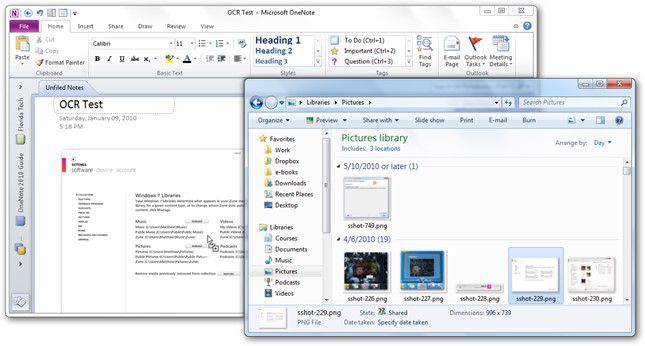
Sie können mit OneNote Text aus einem Bild extrahieren, indem Sie die folgenden Schritte ausführen:
Schritt 1 Fügen Sie das Bild zu einem Notizbuch in OneNote hinzu.
Schritt 2 Klicken Sie mit der rechten Maustaste auf das Bild und wählen Sie "Text aus Bild kopieren". Wenn das Notizbuch mehrere Bilder enthält, können Sie Text von allen Seiten des Ausdrucks kopieren wählen. Dann wird der Text im Bild in die Zwischenablage kopiert.
Schritt 3 Fügen Sie den Text an der gewünschten Stelle ein. Dann können Sie den Text verwenden oder bearbeiten.
Online Bild zu Text Converter
Wenn Sie nur aus einigen wenigen Bildern Text extrahieren möchten, können Sie einen Online Converter verwenden. Bei einem Online Converter müssen Sie nur die Webseite des Converters in einem Webbrowser aufrufen und das zu konvertierende Bild hochladen. Auf diese Weise können Sie Dateien sofort konvertieren, ohne dass Sie eine Software installieren müssen.
HiPDF
HiPDF ist eine PDF-Komplettlösung, die online verfügbar ist und mit der Sie Dateien schnell konvertieren können. HiPDF bietet Dutzende von PDF- und Bild-Tools, mit denen Sie Dateien einfach bearbeiten und konvertieren können, darunter auch den Bild zu Text Converter. Mit diesem Converter können Sie in wenigen Schritten Bilder in Textdateien umwandeln und Textinformationen aus den Bildern gewinnen.
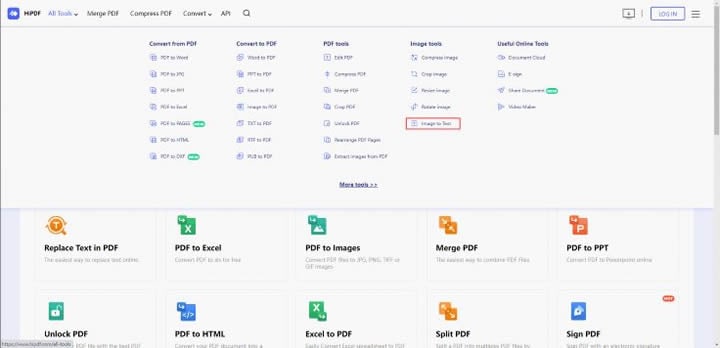
Um mit HiPDF ein Bild in eine Textdatei zu konvertieren, öffnen Sie den Bild zu Text Converter und laden Sie das Bild hoch, das Sie konvertieren möchten. Beachten Sie, dass der Bild-zu-Text Converter von HiPDF nur für HiPDF Pro Abonnenten verfügbar ist. Besuchen Sie die Preisseite, um den Preis und die erweiterten Funktionen zu erfahren, die exklusiv für HiPDF Pro-Abonnenten gelten.
OnlineOCR
OnlineOCR ist ein Online-OCR-Dienst, den Sie verwenden können, um Text aus Bildern zu extrahieren. Um diesen Service zu nutzen, besuchen Sie OnlineOCR in Ihrem Webbrowser, laden Sie eine Datei hoch, wählen Sie die OCR-Sprache und das Ausgabeformat und klicken Sie dann auf KONVERTIEREN. Die Textinformationen werden angezeigt und können in dem angegebenen Format heruntergeladen werden.
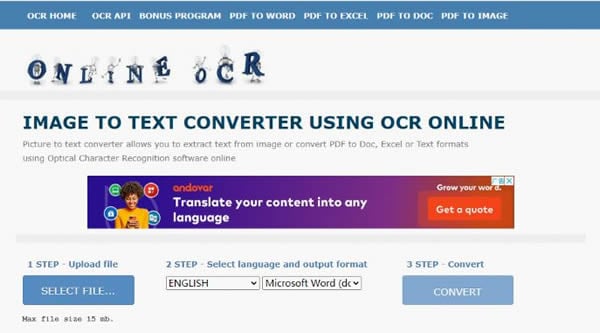
Sie können die Grundfunktionen von OnlineOCR kostenlos nutzen. Als Gastbenutzer können Sie jedoch nur bis zu 15 Seiten pro Stunde konvertieren. Wenn Sie mehr Seiten konvertieren möchten oder die Dateien, die Sie konvertieren möchten, sehr groß sind, können Sie sich für ein Konto anmelden und ein Prepaid-Paket oder ein monatliches Abonnement erwerben.
OCR-Scanner für mobile Geräte
Bevor Sie Bild-zu-Text-Extraktoren für Windows oder Online-Bild-zu-Text-Converter verwenden, müssen Sie die Bilder zunächst vorbereiten. Was aber, wenn Sie Wörter aus Papierdokumenten wie Quittungen oder Plakaten extrahieren möchten und Sie nicht in der Nähe Ihres PCs sind? In diesem Fall ist eine Scanner-App mit OCR-Unterstützung, die Sie auf Ihrem Mobiltelefon verwenden können, sehr nützlich.
Die Verwendung einer Scanner-App auf Ihrem Telefon zur Textextraktion ist einfach. Der grundlegende Prozess läuft folgendermaßen ab:
Schritt 1 Starten Sie die App und scannen Sie damit das Dokument, aus dem Sie Text extrahieren möchten.
Schritt 2 Verwenden Sie die OCR-Funktion der App, um Text zu extrahieren.
Schritt 3 Bearbeiten und kopieren Sie den Text oder speichern Sie ihn als Datei.
Hier sind zwei großartige OCR-Scanner-Apps, die Sie ausprobieren sollten.
Scanner Pro (iOS)
Scanner Pro ist eine iOS-App, mit der Sie die Kamera Ihres iPhones oder iPads verwenden können, um alles zu scannen, was Sie interessiert und Ihre Scans zu speichern. Scanner Pro verfügt über die OCR-Funktion, mit der Sie Ihre Scans in Text umwandeln können.

Vorteile
Perspektiven- und Verzerrungskorrektur für gescannte Bilder
Integrierte Datei-Converter
Nachteile
Erfordert ein Abonnement für die Nutzung der OCR-Funktion
Text Scanner (Android)
Text Scanner ist eine einfache Android-App, die Ihr Telefon in einen Textscanner verwandelt. Sie können damit alles scannen, was gedruckte oder handschriftliche Zeichen enthält und diese als bearbeitbaren Text extrahieren.

Vorteile
Automatische Spracherkennung
100+ Sprachen unterstützt
Nachteile
Stapel-Bildverarbeitung ist nicht verfügbar
Abonnement erforderlich
Bilder aus PDF extrahieren
Manchmal müssen Sie Text aus Bildern extrahieren, die in eine PDF-Datei eingebettet sind. In diesem Fall müssen Sie zunächst die Bilder aus der PDF-Datei extrahieren. Zum Glück bietet HiPDF einen Bild Extractor, mit dem Sie Bilder aus PDFs effizient online extrahieren können.
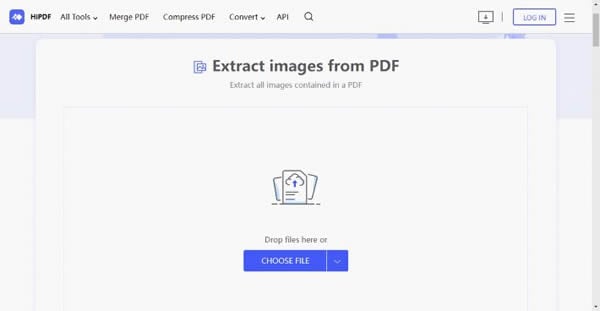
Schritt 1 Öffnen Sie das Bild-Extraktions-Tool in Ihrem Webbrowser.
Schritt 2 Klicken Sie auf "DATEI WÄHLEN" und wählen Sie eine PDF-Datei aus, um sie hochzuladen.
Schritt 3 Geben Sie die Seiten an, aus denen Sie Bilder extrahieren möchten und klicken Sie auf EXTRAHIEREN.
Schritt 4 Nach der Extraktion klicken Sie auf DOWNLOAD, um die Bilder in einem ZIP-Paket herunterzuladen.
Was Sie bei der Auswahl eines Tools zur Umwandlung von Bild in Text beachten sollten
Im Folgenden finden Sie einige Dinge, die Sie bei der Auswahl eines Tools zum Extrahieren von Text aus Bildern beachten sollten. Sie sind nicht nach ihrer Wichtigkeit sortiert, da die Wichtigkeit für Benutzer mit unterschiedlichen Anforderungen variieren kann.
- Genauigkeit bei der Umrechnung
Die meisten auf dem Markt erhältlichen OCR-Tools können Text genau erkennen. Die Genauigkeit der Konvertierung hängt jedoch auch von vielen Faktoren ab, z.B. von der Sprache und der Lesbarkeit des zu erkennenden Textes. Bevor Sie ein Tool zum Extrahieren verwenden, vergewissern Sie sich, dass das Tool die Sprache des Textes unterstützt und dass der Text lesbar ist.
- Geschwindigkeit der Konvertierung
Die Konvertierungsgeschwindigkeit spielt möglicherweise keine Rolle, wenn Sie nur Text aus einigen wenigen Bildern extrahieren möchten. Die Konvertierungsgeschwindigkeit ist jedoch ein wichtiger Faktor, den Sie berücksichtigen sollten, wenn Sie Text aus vielen Bildern extrahieren möchten, z.B. aus einer großen Anzahl gescannter Visitenkarten. Außerdem ist es wichtig zu prüfen, ob das Tool die Stapelkonvertierung unterstützt, damit Sie viel Zeit sparen.
- Ausgabeformate
Einige Tools können den erkannten Text in verschiedenen Formaten speichern, z.B. als Word, PDF oder TXT, während andere den Text nur anzeigen und Sie ihn selbst speichern müssen. Wenn Sie den Text mit anderen Anwendungen bearbeiten müssen, prüfen Sie, ob das Tool das gewünschte Format unterstützt, um Ihren Arbeitsablauf zu erleichtern.
- Preise
Da es sich um eine fortschrittliche Technologie handelt, ist OCR im Allgemeinen nicht kostenlos. In Anbetracht des Komforts und der Effizienzsteigerung lohnt es sich jedoch, in diese Technologie zu investieren. Bevor Sie ein Tool kaufen, vergleichen Sie die Preise der verschiedenen Tools und wählen Sie das Ihrer Meinung nach kostengünstigste aus.
Fazit
Dank der OCR-Technologie ist das Extrahieren von Text aus Bildern mit wenigen Klicks erledigt. Dieser Artikel enthält 6 großartige Tools, mit denen Sie Text aus Bildern extrahieren können.
Wenn Sie ein Tool für den PC benötigen, ist PDFelement eine ausgezeichnete Wahl, denn es kann nicht nur die Extraktion abschließen, sondern bietet auch eine Vielzahl von Tools zur Bearbeitung und Konvertierung. Wenn Sie ein Online-Tool benötigen, sollten Sie unbedingt HiPDF ausprobieren. HiPDF ist eine All-in-One-Lösung mit großartigen Funktionen, darunter Textextraktion, PDF-Bearbeitung, Konvertierung und vieles mehr.



